当前位置:首页 > 帮助中心 > 怎么给电脑u盘重装系统,大白菜怎么u盘重装系统
怎么给电脑u盘重装系统,大白菜怎么u盘重装系统
现在,即使是几年前的电脑都不会自带光驱,至于原因大家应该都很清楚。为了电脑性能更加强劲,选择去除光驱,而空出来的空间就可以进行新的规划,是很多人的做法。这就是为什么大家在自己diy电脑配置的时候,基本不会考虑装个光驱。不过,没关系,因为现在u盘启动盘重装系统也很简单方便。下面就来看看怎么给电脑u盘重装系统。
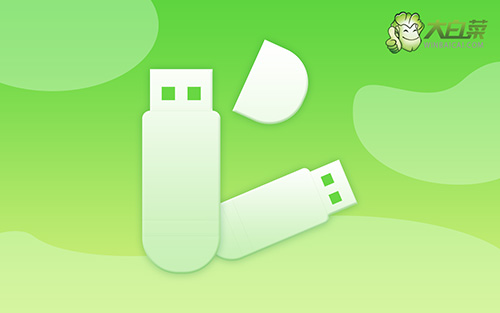
大白菜怎么u盘重装系统
一、大白菜u盘制作
1、进入官网,下载最新版大白菜U盘启动盘制作工具,将u盘接入电脑备用。

2、打开大白菜U盘启动盘制作工具后,如图设置,点击制作U盘启动盘就可以了。

3、为了避免意外,建议保存安装所用的系统镜像至U盘启动盘中。

二、大白菜u盘启动
1、不同电脑的u盘启动快捷键不一样,具体可以在官网查询,或者直接点击跳转查询。

2、将大白菜u盘接入电脑,即可通过u盘启动快捷键,设置电脑从u盘启动,进入主菜单。

3、最后,如图所示,选中【1】启动Win10X64PE选项,回车进入大白菜桌面即可。

三、大白菜u盘重装系统
1、这一步很重要,打开装机软件之后,按照图片所示,进行选项设置,再点击“执行”系统安装。

2、在一键还原页面中,相关设置建议默认勾选,除非你有其他特殊需求需要调整,点击“是”进入下一步。

3、如图所示,在新界面中勾选“完成后重启”,之后在电脑第一次重启时,移除u盘启动盘。

4、装机软件会自行进行后续的操作,注意保持电脑不断电,等待Win7系统安装完成。

上面的操作,就是本次怎么给电脑u盘重装系统的全部内容了,是不是很简单呢?当然,不仅仅是新组装的电脑,一些电脑系统出现问题的情况,也一样可以使用u盘启动盘来重装系统。至于具体的操作,也是和上面差不多的。注意,新硬盘的话,要记得先格式化,不然是无法安装系统的。

